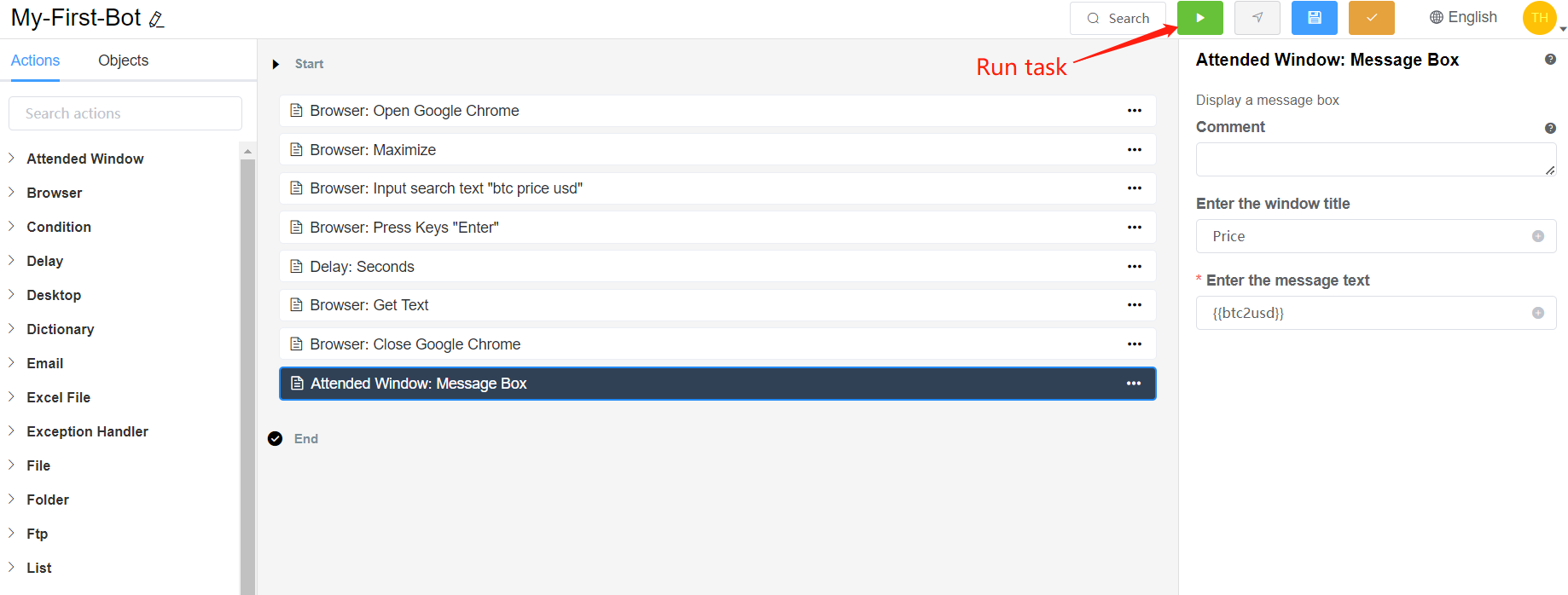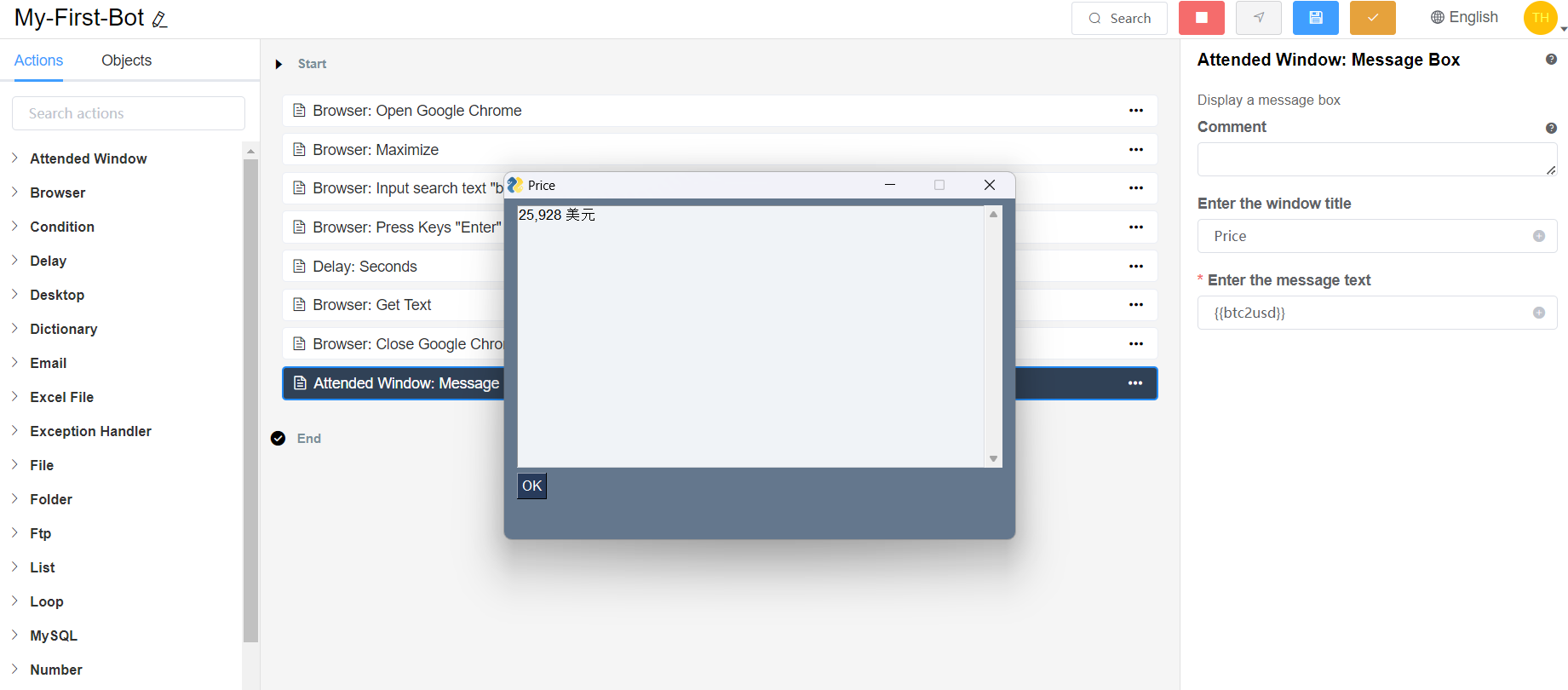快速入门
这篇快速入门会让你快速了解 YooginX 流程机器人。通过一个简单的例子带领你熟悉整个YooginX的交互界面和一些关键特性,但不会涉及过多的概念和技术细节。你将学习的内容包括:
- 初始化流程机器人开发环境
- 创建、编辑任务
- 添加节点动作并配置
- 运行任务
什么是流程机器人
流程机器人是一种基于自动化技术的软件工具,旨在模拟和执行各种业务流程和任务,以减少人工干预,提高工作效率并降低错误率。通过预设规则和逻辑,处理重复任务,如数据处理、文件操作等。帮助组织降低成本、提高效率,使员工从繁琐任务中解放出来,专注于创造性工作。
步骤1:注册YooginX
访问 YooginX Powerpad,然后点击注册按钮,进入账号注册页面。
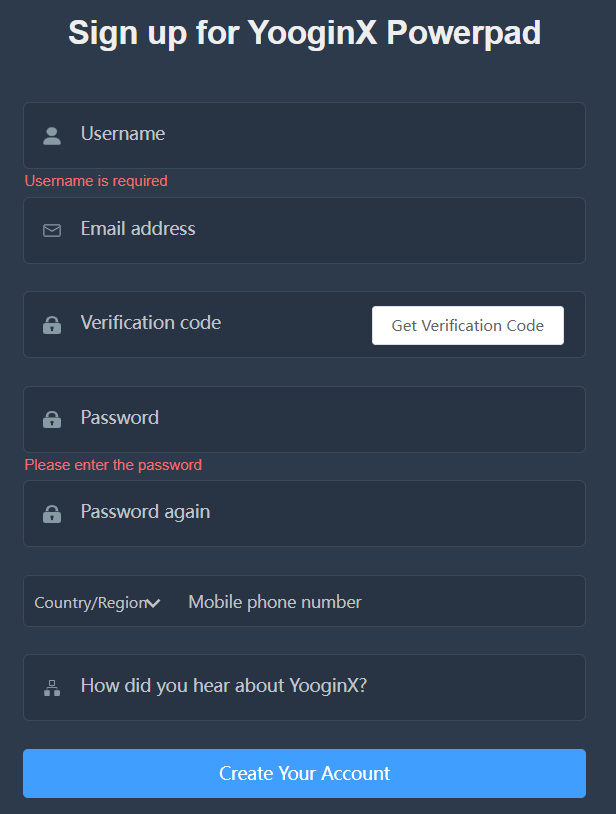
根据提示填写完账号信息后,点击创建账号按钮进行注册。完成注册后会出现对话框,点击进入YooginX按钮。
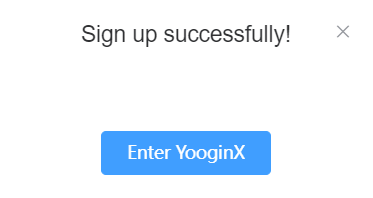
然后,点击下载 Bot Agent按钮下载机器人代理软件,下载完成后根据向导一步步完成安装。此时,你再点击页面上的 安装完成按钮就应该能进入Powerpad主界面了,即你已成功登录了YooginX流程机器人开发环境。
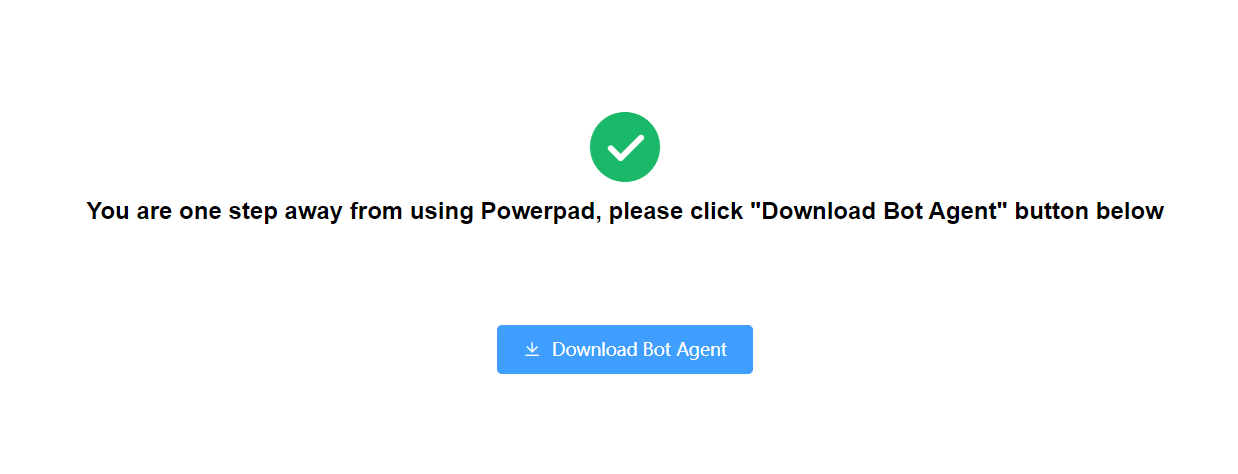
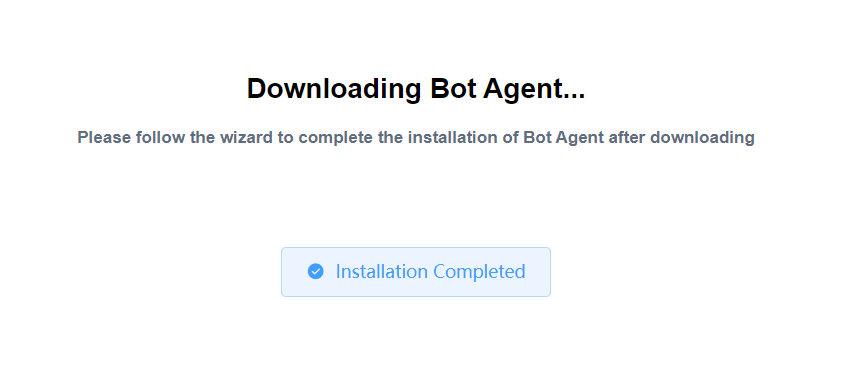
步骤2:连接机器人代理
在开始构建你的第一个流程机器人之前,需要先激活你的机器人代理软件(之后都称呼为 Bot Agent),以确保在后面的流程设计和调试过程中畅通无阻。 进入Powerpad主界面后,左下方显示当前Bot Agent的连接状态,红色表示当前Bot Agent处于断开状态,点击右侧的图标开始连接,稍等片刻后如果颜色变为绿色,则表示当前Bot Agent已成功激活。
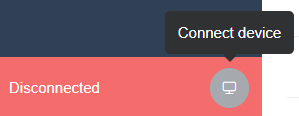
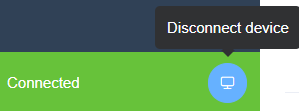
步骤3:构建你的第一个流程机器人
首先,确保你已注册了一个YooginX账号。注册是完全免费的!
现在我们开始创建第一个流程机器人,该流程的具体步骤是:
- 用Google Chrome打开Microsoft Bing
- 搜索框输入btc usd price词条
- 返回结果页面中提取出当前BTC对美元的价格
- 显示已获取的价格数据
进入Powerpad主界面,点击创建按钮,在弹出的对话框中输入任务名称My-First-Bot,选择你所在的公司,然后点击创建并编辑。
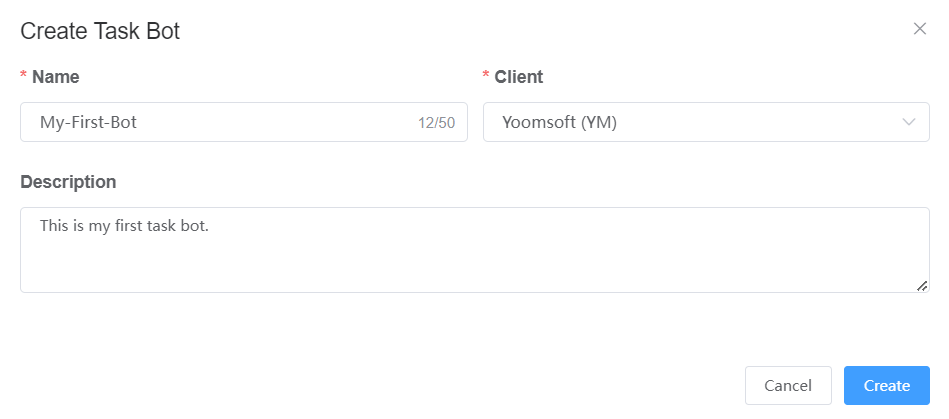
从左侧的动作工具栏中展开Browser项,拖动Open动作到流程设计主视图。右侧是对动作进行详细设置的属性面板,浏览器默认为Google Chrome,在URL to open框中输入https://bing.com,然后最大化浏览器窗口。
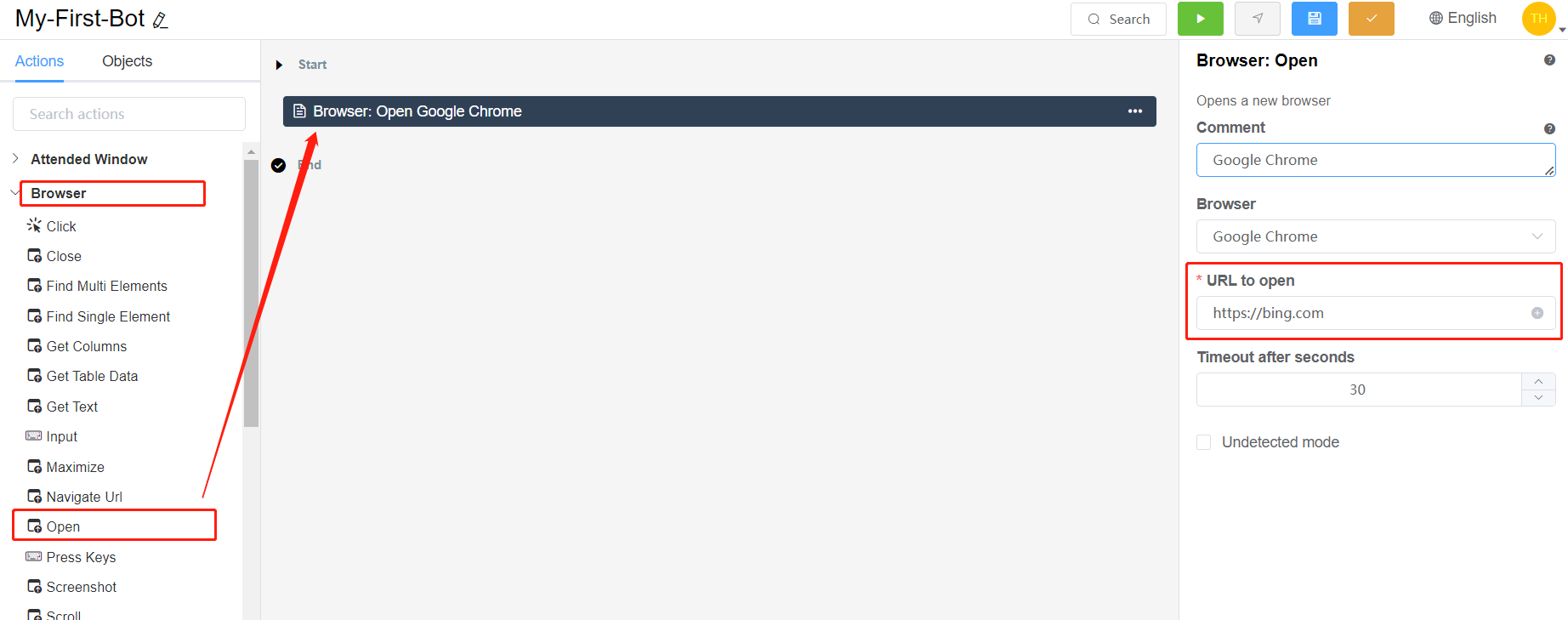
接着拖动Browser里面的Input动作到流程节点列表,在属性面板的Element locator框中输入//*[@id="sb_form_q"],在Enter text中输入准备搜索的文字btc price usd。
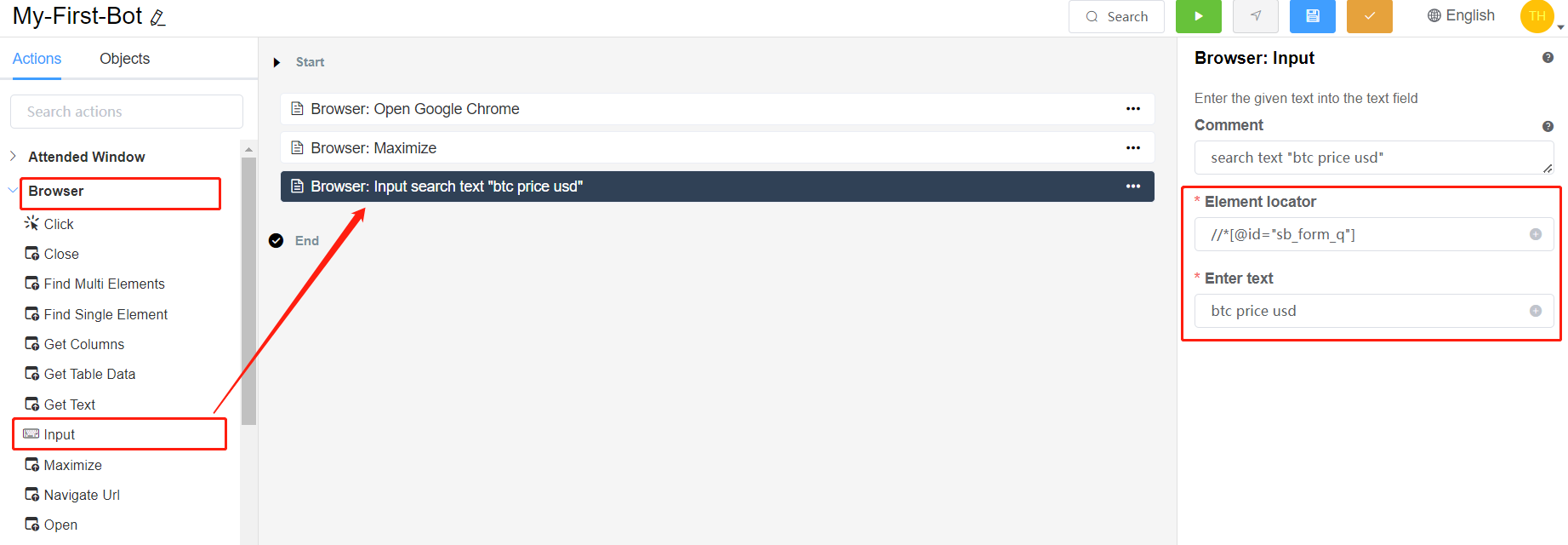
输入完搜索词后,使用Browser里面的Press Keys动作,在属性面板的Element locator框中输入//*[@id="sb_form_q"],以及Keystrokes框中输入RETURN,表示按下回车键(Enter)开始执行搜索。

然后我们使用Delay里面的Seconds动作,设定一个等待结果页面出现的时间,这里我们就设为4秒后出结果。
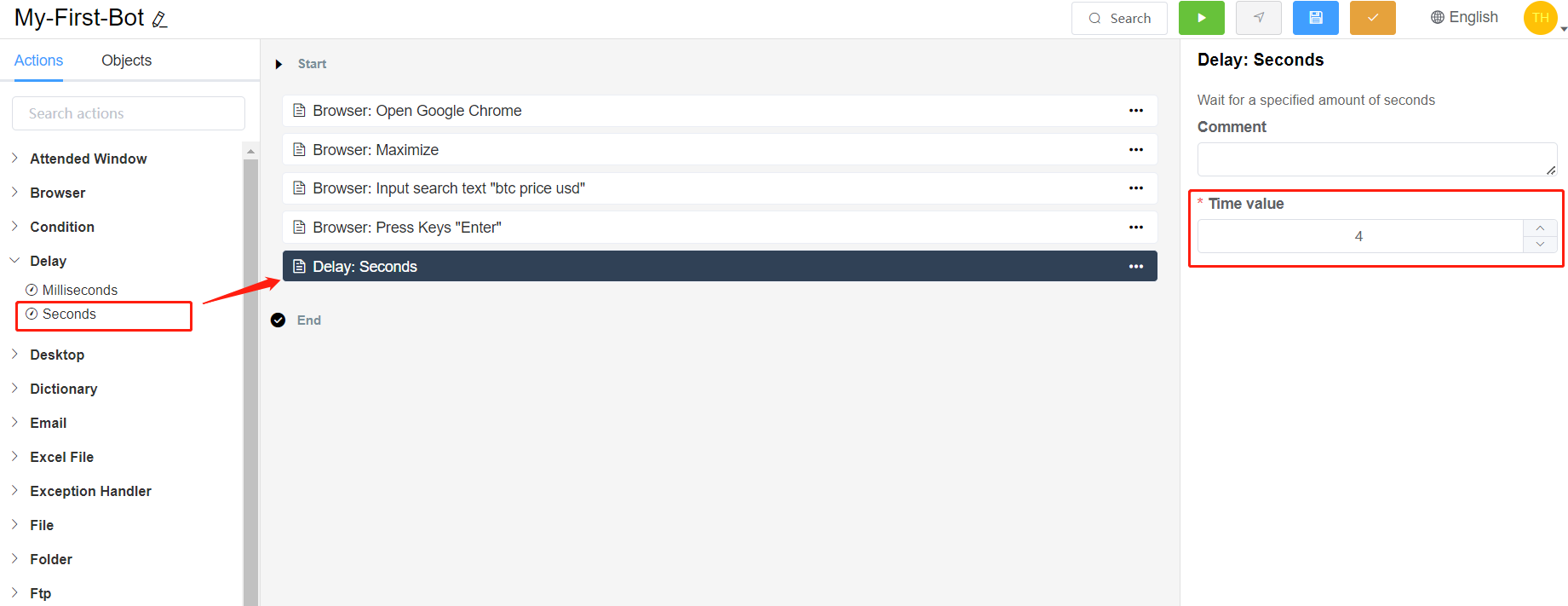
提取BTC对USD的价格数据,拖动Browser里面的Get Text动作到节点列表,Element locator框中输入//*[@id="cc_container"]/div[1]/div[2],创建一个为btc2usd的String变量,Set text to a variable下拉框中选中该变量。
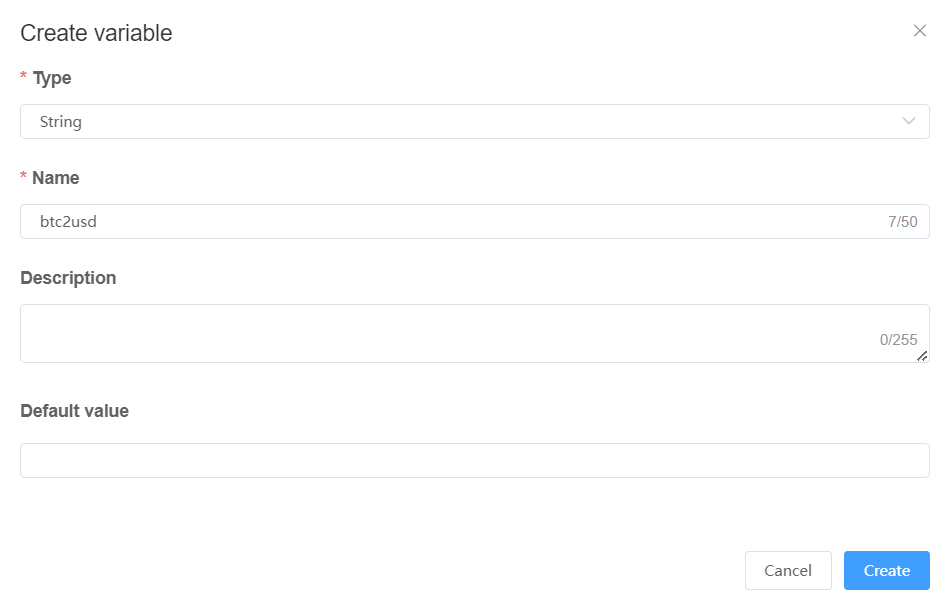
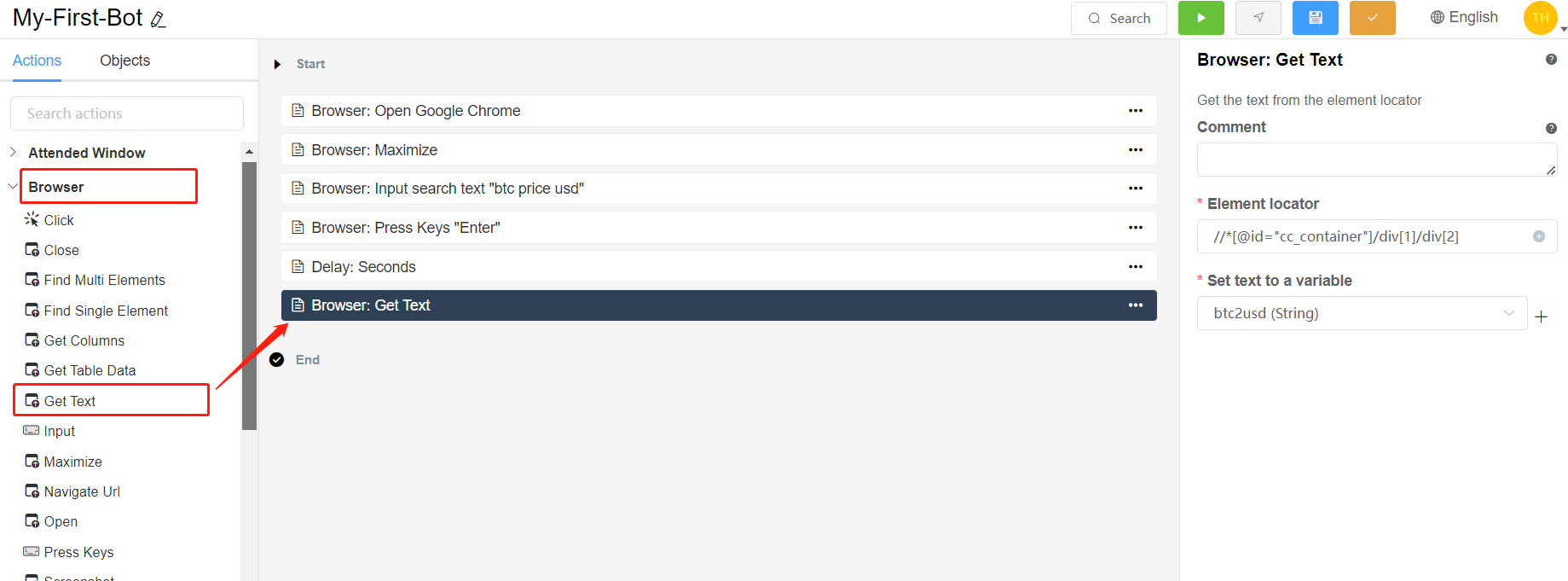
为什么Get Text动作要选一个返回值变量?因为我们需要将获取到的价格数据赋给一个中间值,目的是在后面显示数据的时候直接使用该中间值做进一步的处理,而这个中间值就用变量来表示。变量对于整个流程设计是一个非常重要的概念,有关变量的更多教程指南,请参考这里。
关闭浏览器
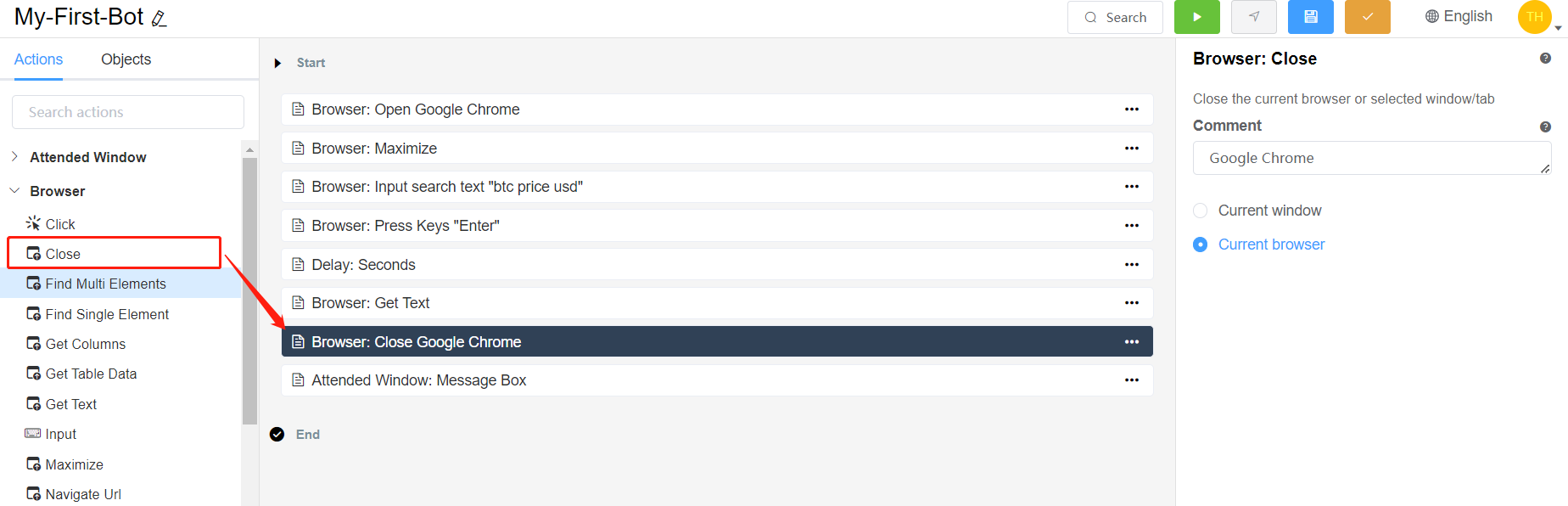
弹出Message Box显示已获取的价格数据。
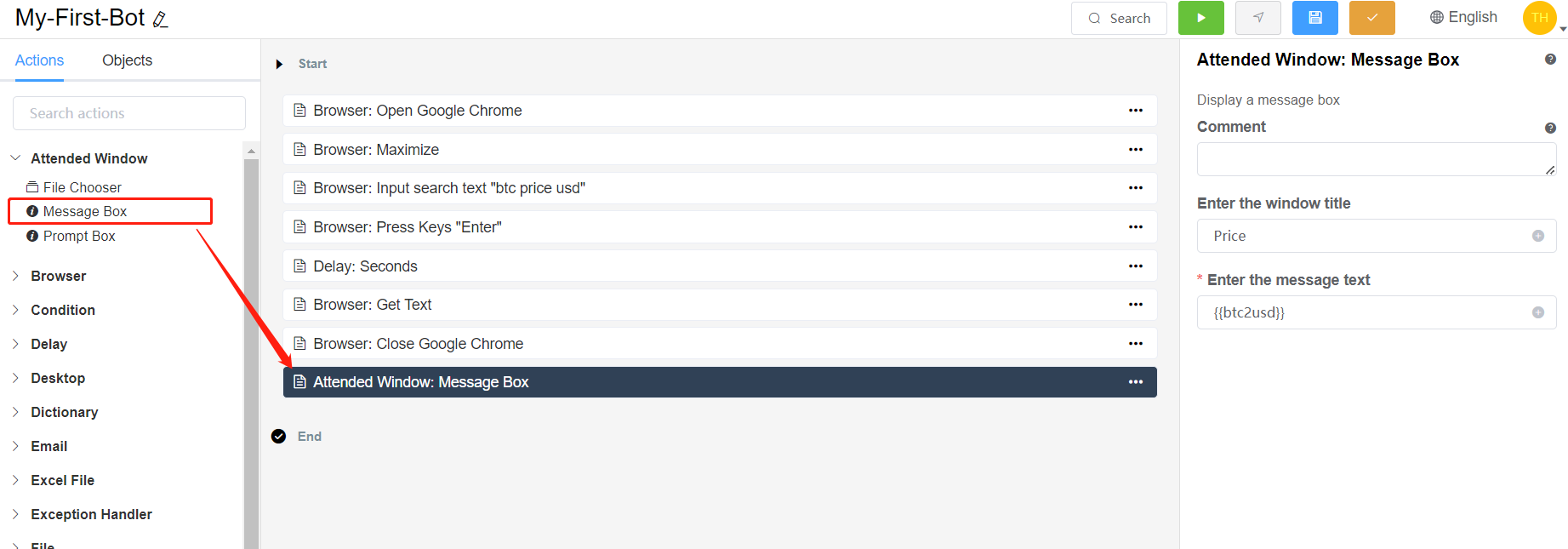
至此,你的第一个流程机器人的设计部分已经完成了。
步骤4:运行流程机器人
现在你可以测试整个流程了。点击右上角的绿色按钮,YooginX会立刻运行该流程,并且在节点列表中会跟踪每一步的执行结果。